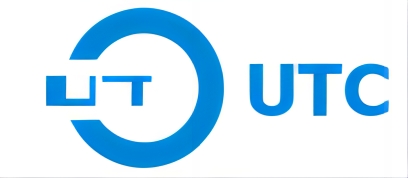Johdanto
Välilyönnin poistaminen kalvonäppäimistöstä voi olla käytännöllinen taito kaikille, jotka haluavat säilyttää siistin ja toimivan näppäimistön. Olipa kyse tahmeasta tai epäkeskeisestä välilyönnistä tai yksinkertaisesti säännöllisestä puhdistuksesta, oikean tavan ymmärtäminen välilyönnin poistamiseen voi estää sekä näppäimen että näppäimistön vahingoittumisen. Kalvonäppäimistöt eroavat mekaanisista näppäimistöistä, ja näppäinten alla olevat herkät kerrokset vaativat erityistä huolellisuutta. Tässä oppaassa käydään läpi prosessi ja autetaan sinua poistamaan välilyöntipalkki turvallisesti ja korjaamaan yleisiä ongelmia.

Välilyöntinäppäimen poistamiseen tarvittavat työkalut
Ennen kuin aloitat, on tärkeää, että sinulla on oikeat työkalut, jotta poistoprosessi sujuu sujuvammin ja vältät vahingossa tapahtuvat vahingot. Tässä on luettelo suositelluista työkaluista:
- Ruuvimeisseli: Joissakin näppäimistöissä on ruuveja, jotka on ehkä irrotettava sisäisten komponenttien käyttämiseksi. Varmista, että se vastaa näppäimistön ruuvityyppiä.
- Litteäpäinen tai muovinen puristustyökalu: Nämä työkalut ovat ihanteellisia välilyöntinäppäimen varovaiseen irrottamiseen vahingoittamatta ympäröiviä näppäimiä tai näppäimistön pintaa.
Vaiheittainen opas välilyöntinäppäimen poistamiseen tietokoneesta Kalvo näppäimistö
A. Näppäimistön irrottaminen tietokoneesta
Aloita irrottamalla näppäimistö tietokoneesta, jotta vältät sähköongelmat. Jos käytät kannettavaa tietokonetta, jossa on sisäänrakennettu näppäimistö, harkitse sen sammuttamista tai näppäimistön poistamista käytöstä järjestelmäasetusten kautta.
B. Näppäinkannen irrottaminen
Aseta litteäpäinen tai muovinen irrotustyökalu tilapalkin yhden kulman alle ja nosta sitä varovasti. Työskentele näppäinkannen reunoja pitkin ja paina tasaisesti, jotta alla oleva kalvokerros ei vahingoitu. Kalvonäppäimistön välilyönti on usein kiinnitetty klipsillä, joten kärsivällisyys on avainasemassa.
C. Tilapalkkimekanismin irrottaminen
Kun näppäinkansi on irrotettu, sen alta saattaa löytyä vakaaja tai muita mekanismeja. Irrota nämä osat tarvittaessa varovasti ja ota huomioon niiden sijainti, jotta ne on helppo asentaa uudelleen. Joissakin kalvonäppäimistöissä voi olla pieniä metallitankoja tai -kiinnikkeitä, jotka stabiloivat välilyöntiä ja takaavat tasaisen tuntuman painettaessa.
D. Näppäinten ja näppäimistön pinnan puhdistaminen
Kun näppäinkansi ja mekanismi on irrotettu, käytä tilaisuutta hyväksenne ja puhdista kaikki kertynyt pöly ja roskat. Voit käyttää pehmeää harjaa tai paineilmaa hiukkasten poistamiseen ja sen jälkeen kosteaa mikrokuituliinaa perusteellisempaan puhdistukseen. Vältä voimakkaiden kemikaalien käyttöä, sillä ne voivat vahingoittaa kalvonäppäimistön muovimateriaaleja.
E. Välilyöntinäppäimen kokoaminen uudelleen
Kun olet puhdistanut, aloita välilyöntipalkin kokoaminen uudelleen. Aloita kiinnittämällä uudelleen mahdolliset vakaajat tai tangot ja varmista, että ne ovat tukevasti paikoillaan. Kohdista välilyöntipalkki alkuperäiseen asentoonsa ja paina sitä kevyesti mutta lujasti alaspäin, kunnes tunnet sen napsahtavan takaisin paikalleen. Kytke näppäimistö uudelleen tietokoneeseen tai ota se uudelleen käyttöön, jos se on osa kannettavaa tietokonetta, ja testaa välilyöntinäppäimen reagointikykyä.
Vianmääritys Yleiset ongelmat välilyönnin poiston aikana
Välilyöntinäppäimen poistaminen kalvonäppäimistöstä on yleensä yksinkertaista, mutta ongelmia voi kuitenkin esiintyä. Seuraavassa on ratkaisuja joihinkin yleisiin ongelmiin:
A. Välilyöntipalkki ei poistu sujuvasti
Jos välilyöntiä ei voi irrottaa, tarkista, onko siinä piilossa ruuveja tai salpoja. Liian suuri voima voi vahingoittaa näppäintä, joten yritä käyttää muovista piikkaustyökalua paineen jakamiseksi tasaisesti.
B. Tilapalkkimekanismin vahingoittaminen
Jos vahingossa vahingoitat vakauttajaa tai kiinnikkeitä, se voi vaikuttaa välilyöntinäppäimen toimintaan. Varaosia voi olla saatavilla näppäimistön valmistajan kautta, tai voit käyttää kolmannen osapuolen korvaavia sarjoja, jos vaurio on vakava.
C. Näppäimistö ei toimi kokoamisen jälkeen
Jos näppäimistö ei toimi kokoamisen jälkeen, tarkista, että kaikki osat on kiinnitetty tukevasti ja että näppäimistö on kytketty tai otettu käyttöön. Jos kyseessä on ulkoinen näppäimistö, kokeile toista USB-porttia tai käynnistä tietokone uudelleen varmistaaksesi, että se tunnistaa näppäimistön.
Usein kysytyt kysymykset (FAQ)
A. Voinko poistaa välilyöntipalkin vahingoittamatta näppäimistöä?
Kyllä, huolellisella käsittelyllä ja oikeilla työkaluilla voit poistaa välilyöntinäppäimen turvallisesti vahingoittamatta näppäimistöäsi. Yllä olevan vaiheittaisen oppaan noudattaminen voi auttaa minimoimaan riskit.
B. Kuinka usein minun pitäisi puhdistaa kalvonäppäimistö?
Optimaalisen suorituskyvyn saavuttamiseksi puhdista kalvonäppäimistö muutaman kuukauden välein tai aina, kun huomaat pölyn tai lian kertyvän. Usein käyttävien tai lemmikkieläinten kanssa työskentelevien käyttäjien kannattaa puhdistaa näppäimistö useammin.
C. Voinko käyttää samaa menetelmää muiden avainten poistamiseen?
Menetelmä muiden näppäinten poistamiseksi on samanlainen, mutta muista, että välilyöntinäppäimessä on lisävakauttajat, mikä tekee siitä hieman monimutkaisemman. Pienemmät näppäimet saattavat irrota helpommin, mutta niitä on silti käsiteltävä varovasti, jotta kalvo ei vahingoitu.
Päätelmä
Puhtaan ja toimivan näppäimistön ylläpito on ratkaisevan tärkeää tehokkaan kirjoittamisen ja tietokoneen yleisen terveyden kannalta. Tahmea tai reagoimaton välilyöntipalkki voi häiritä työnkulkua, mutta annettujen ohjeiden avulla voit helposti irrottaa, puhdistaa ja asentaa kalvonäppäimistön välilyöntipalkin uudelleen. Muista käsitellä kaikkia komponentteja varovasti ja noudattaa johdonmukaista puhdistusrutiinia, jotta vältät tulevat ongelmat. Noudattamalla näitä vinkkejä varmistat sujuvamman ja pitkäikäisemmän näppäimistökokemuksen.